Chcesz stworzyć szablon newslettera? A może rozpisać lejek zakupowy lub workflow scenariusza automatyzacji? Albo szukasz narzędzia do map myśli i rozpisywania procesów w firmie? Poznaj darmowe narzędzie Draw.io, które ma tyle zastosowań, że głowa mała 😉
Odkąd poznałam narzędzie Draw.io to jestem jego oddaną fanką i czasem robię w nim rzeczy, które inni (i kiedyś ja) zrobili w power poincie czy photoshopie. Moje ręce same się tam kierują i jakoś tak naturalnie widzę więcej możliwości przelania myśli na “papier”.
To co robię w Draw.io to skrawek jego zastosowań, bo możliwości jest tak dużo, że użyć go można do wielu zadań. Ja wykorzystuję Draw.io m.in. do:
- notatek ze spotkań, na których jest dużo tematów i powiązań między nimi,
- rozpisania lejków sprzedażowych czy ścieżek zakupowych klientów,
- wizualnego przedstawienia jakiś procesów,
- rozpisania scenariuszy cykli marketing automation,
- map myśli,
- schematyczne przedstawienie wyglądu strony internetowej,
- przygotowanie układu newslettera,
- grafik przedstawiających tabele lub jakieś schematy blokowe,
- ….. (dopiszę jak coś nowego się pojawi ;))
No dobrze, ale jak działa Draw.io? Od czego zacząć?
Jak stworzyć dokument/diagram w Draw.io?
- Wejdź na stronę https://draw.io
- Wybierz, gdzie chcesz go zapisać – możemy wybrać dysk naszego komputera, dysk w chmurze (Google Drive czy OneDrive, Dropbox), możemy też zdecydować później.
3. Następnie tworzymy nowy diagram lub otwieramy już stworzony.
4. Jeśli tworzymy nowy diagram to mamy propozycję skorzystania z gotowych szablonów lub utworzenia pustego dokumentu.
Nazywamy go sobie, wybieramy szablon już pusty dokument, a dodatkowo możemy zdecydować w jakim formacie ma być zapisywany – np. XML, png, HTML – bez względu na to jaki format pliku wybierzesz potem możesz wyeksportować gotowy projekt do innego formatu.
5. No i działamy 🙂
Oczywiście, predefiniowane szablony możemy dowolnie edytować, a nawet je usunąć, jeśli stwierdzimy, że to jednak nie to.
Nim przejdziemy do konkretnych przykładów wykorzystania Draw.io w pracy to najpierw kilka zalet tego narzędzia, które sprawiają, że tak je uwielbiam 😀
- jest za darmo!
- ma ogrom zastosowań (co już wspominałam)
- można na nim pracować w tym samym czasie z innymi osobami
- zmiany są widoczne u innych w czasie rzeczywistym
- ma dużo elementów blokowych i różnych kształtów, w tym także emotikony!
- jest dużo ułatwień, takich jak przypięcie często używanych kształtów (tzw. scratchpad) czy łatwe powielanie elementu w procesie
 Zdj. Możliwość wyszukania różnych kształtów i elementów oraz scratchpad – czyli przypięcie często używanych elementów
Zdj. Możliwość wyszukania różnych kształtów i elementów oraz scratchpad – czyli przypięcie często używanych elementów
- możesz edytować rodzaje fontów, kolory, typ i grubość linii
 Zdj. Edytowanie tekstu i kształtów
Zdj. Edytowanie tekstu i kształtów
- możesz narysować własne kształty
 Zdj. Rysowanie ręczne w Draw.io
Zdj. Rysowanie ręczne w Draw.io
- możesz stworzyć kilka stron w ramach jednego dokumentu – np. kilka opcji szablonu newslettera czy kilka workflow automatyzacji
- łatwo się tu robi skomplikowane tabele – czyli z różnymi wielkościami komórek, ich kolorami i zawartości
Jak wykorzystać Draw.io w praktyce?
Najczęściej wykorzystuję Draw.io, gdy planuję scenariusze automatyzacji dla klientów lub rozpisuję lejki zakupowe w celu optymalizacji procesu sprzedaży. Ponadto narzędzie to przydatne jest dla mnie, gdy chcę zwizualizować grafikowi układ poszczególnych elementów na stronie internetowej lub w newsletterze.
Poniżej widzisz fragment przykładowego lejka zakupowego. Mamy tu dwie grupy leadów: pierwsze zakładka: Nowe leady, czyli osoby, do których musimy dotrzeć, oraz druga zakładka: osoby, które weszły już z nami w interakcje i mamy ich adresy email. Ponieważ świadomość marki i zaufanie do niej są różne u obu grup to i ścieżka prowadząca do konwersji będzie inna – stąd są one rozpisane w osobnych zakładkach. Aby odróżnić od siebie działania takie jak wysyłka wiadomości czy odesłanie na landing page wykorzystałam różne elementy graficzne. Ponadto istotne elementy – np. dodaj tag – wyróżniłam na czerwono. Dodałam też ikonkę zegara – czyli oznaczenie, że czekamy z akcją X czasu. Czy to potrzebne? Czy nie szkoda mi na takie “zegarki” czasu? Nie, bo po to wizualizuję proces, aby nie pogubić się we wszystkim, a obrazki czy kolory jeszcze lepiej obrazują poszczególne kroki.
 Zdj. Przykład lejka zakupowego rozpisywanego w Draw.io
Zdj. Przykład lejka zakupowego rozpisywanego w Draw.io
Na kolejnej grafice przedstawiam schematyczny szablon newslettera, który przygotowuję albo dla klienta albo bezpośrednio dla grafika pokazując mu jak ma zaprojektować jego wygląd. Pokazuję mu jakie elementy i gdzie ma umieścić. Wskazuję też gdzie mają być przyciski CTA oraz opisuję jak najdokładniej mogę poszczególne fragmenty. Nie skupiam się tu na wielkości kroju, marginesach, kolorach – na tym zna się grafik, ja się znam na układzie 😉 Podobnie robię przy planowaniu wyglądu landing page czy całej strony.
 Zdj. Fragment szablonu newslettera
Zdj. Fragment szablonu newslettera
Przeczytaj: Nadawca i Temat newslettera – ważne elementy newslettera
A teraz pokażę Ci draw.io w użyciu 🙂 Na filmiku, w dużym przyspieszeniu możesz zobaczyć jak tworzę scenariusz marketing automation w celu ratowania porzuconych koszyków. To rzecz jasna bardzo ogólny i prosty scenariusz robiony z głowy tylko po to aby pokazać jakie fajne narzędzie z tego draw.io 😉 Na końcu filmiku bawię się opcjami – kolorami, stylami, ikonami.
Wiem, że w tym artykule pokazałam tylko część możliwości i zastosowań Draw.io. Mam nadzieję, że i Tobie się przyda. Chętnie poznam Twoje pomysły na jego zastosowanie w życiu i w pracy. Podziel się proszę swoimi pomysłami w komentarzu!







 Cześć, Mam na imię Agata, choć znana jestem jako Kurczak.
Cześć, Mam na imię Agata, choć znana jestem jako Kurczak. 


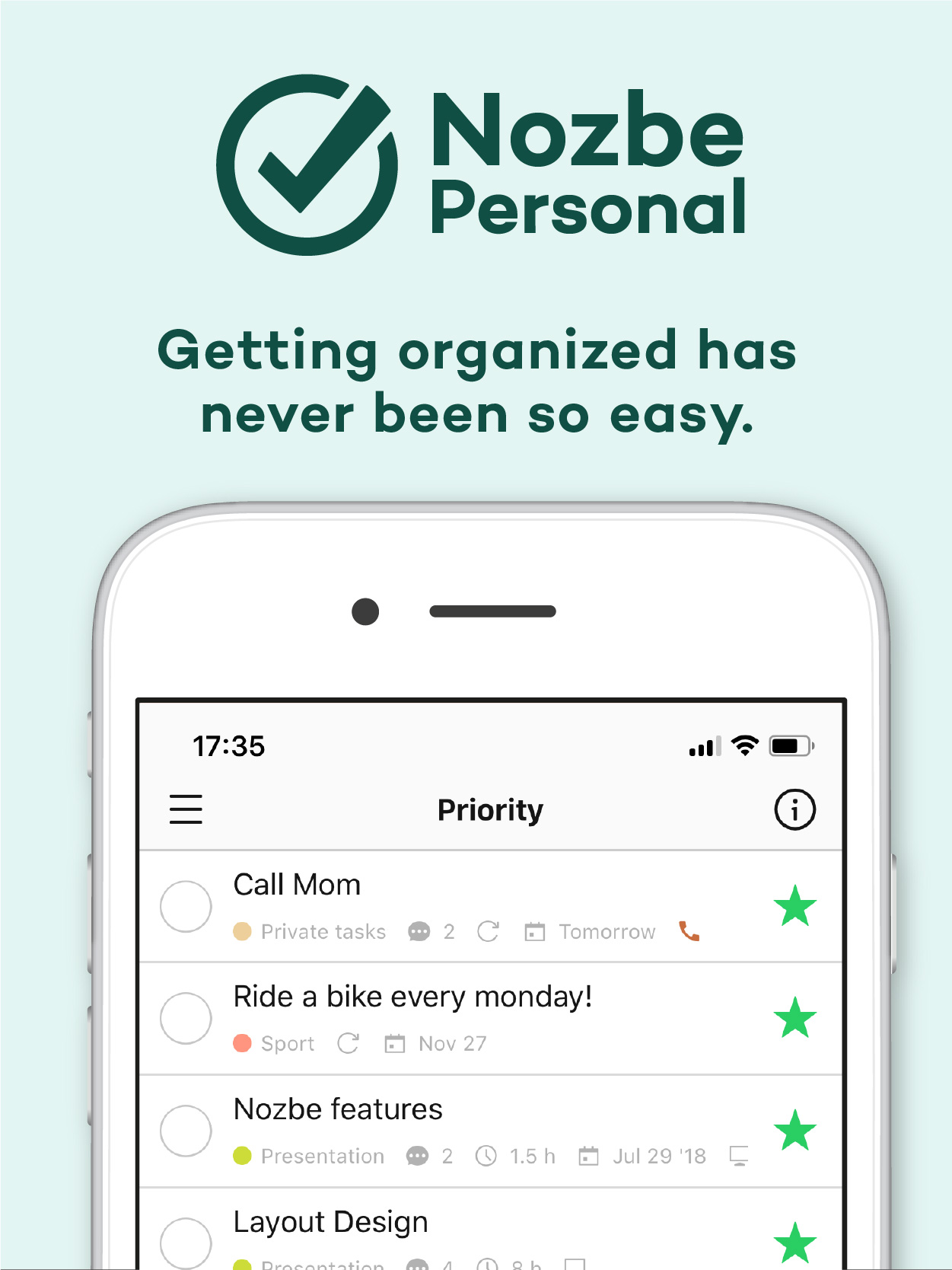

o mamo! 😀 te narzędzie jest bardzo ciekawe! zapisuję w swojej bazie i wkrótce przetestuję. dzieki!
cieszę się, ze sie podoba 🙂